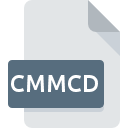
Dateiendung CMMCD
Camtasia Studio MenuMaker Project
-
DeveloperTechSmith Corporation
-
Category
-
Popularität2.2 (5 votes)
Was ist CMMCD-Datei?
CMMCD ist eine Dateiendung, die häufig mit Camtasia Studio MenuMaker Project -Dateien verknüpft ist. Das Format Camtasia Studio MenuMaker Project wurde von TechSmith Corporation entwickelt. Das Dateiformat CMMCD ist mit Software kompatibel, die auf der Systemplattform installiert werden kann. Das Dateiformat CMMCD gehört zusammen mit 6033 anderen Dateiformaten zur Kategorie Andere Dateien. Die für die Verwaltung von CMMCD-Dateien empfohlene Software ist Camtasia Studio. Die Software Camtasia Studio wurde von TechSmith Corporation entwickelt, und auf der offiziellen Website finden Sie möglicherweise weitere Informationen zu CMMCD-Dateien oder zum Softwareprogramm Camtasia Studio.
Programme die die Dateieendung CMMCD unterstützen
Dateien mit dem Suffix CMMCD können auf jedes mobile Gerät oder auf jede Systemplattform kopiert werden. Möglicherweise können sie jedoch nicht ordnungsgemäß auf dem Zielsystem geöffnet werden.
Wie soll ich die CMMCD Datei öffnen?
Es kann viele Gründe geben, warum du Probleme mit der Öffnung von CMMCD-Dateien auf einem bestimmten System hast. Glücklicherweise können die meisten Probleme mit CMMCD-Dateien ohne gründliche IT-Kenntnisse und vor allem innerhalb von Minuten gelöst werden. Die nachstehende Liste führt Sie durch die Behebung des aufgetretenen Problems.
Schritt 1. Installieren Sie die Software Camtasia Studio
 Probleme beim Öffnen von und beim Arbeiten mit CMMCD-Dateien haben höchstwahrscheinlich nichts mit der Software zu tun, die mit den CMMCD-Dateien auf Ihrem Computer kompatibel ist. Die Lösung ist unkompliziert. Laden Sie einfach Camtasia Studio herunter und installieren Sie es. Oberhalb finden Sie eine vollständige Liste der Programme, die CMMCD-Dateien unterstützen, sortiert nach den Systemplattformen, für die sie verfügbar sind. Eine der risikofreiesten Methoden zum Herunterladen von Software ist die Verwendung von Links, die von offiziellen Händlern bereitgestellt werden. Besuchen Sie die Website Camtasia Studio und laden Sie das Installationsprogramm herunter.
Probleme beim Öffnen von und beim Arbeiten mit CMMCD-Dateien haben höchstwahrscheinlich nichts mit der Software zu tun, die mit den CMMCD-Dateien auf Ihrem Computer kompatibel ist. Die Lösung ist unkompliziert. Laden Sie einfach Camtasia Studio herunter und installieren Sie es. Oberhalb finden Sie eine vollständige Liste der Programme, die CMMCD-Dateien unterstützen, sortiert nach den Systemplattformen, für die sie verfügbar sind. Eine der risikofreiesten Methoden zum Herunterladen von Software ist die Verwendung von Links, die von offiziellen Händlern bereitgestellt werden. Besuchen Sie die Website Camtasia Studio und laden Sie das Installationsprogramm herunter.
Schritt 2. Vergewissern Sie sich, dass Sie die neueste Version von Camtasia Studio haben.
 Sie können immer noch nicht auf CMMCD-Dateien zugreifen, obwohl Camtasia Studio auf Ihrem System installiert ist? Stellen Sie sicher, dass die Software auf dem neuesten Stand ist. Es kann auch vorkommen, dass Software-Ersteller durch Aktualisieren ihrer Anwendungen die Kompatibilität mit anderen, neueren Dateiformaten hinzufügen. Dies kann eine der Ursachen sein, warum CMMCD-Dateien nicht mit Camtasia Studio kompatibel sind. Die neueste Version von Camtasia Studio ist abwärtskompatibel und unterstützt Dateiformate, die von älteren Versionen der Software unterstützt werden.
Sie können immer noch nicht auf CMMCD-Dateien zugreifen, obwohl Camtasia Studio auf Ihrem System installiert ist? Stellen Sie sicher, dass die Software auf dem neuesten Stand ist. Es kann auch vorkommen, dass Software-Ersteller durch Aktualisieren ihrer Anwendungen die Kompatibilität mit anderen, neueren Dateiformaten hinzufügen. Dies kann eine der Ursachen sein, warum CMMCD-Dateien nicht mit Camtasia Studio kompatibel sind. Die neueste Version von Camtasia Studio ist abwärtskompatibel und unterstützt Dateiformate, die von älteren Versionen der Software unterstützt werden.
Schritt 3. Verknüpfen Sie Camtasia Studio MenuMaker Project -Dateien mit Camtasia Studio.
Wenn das Problem im vorherigen Schritt nicht behoben wurde, sollten Sie CMMCD-Dateien mit der neuesten Version von Camtasia Studio verknüpfen, die Sie auf Ihrem Gerät installiert haben. Der nächste Schritt sollte keine Probleme bereiten. Die Vorgehensweise ist unkompliziert und weitgehend systemunabhängig

Ändern Sie die Standardanwendung in Windows.
- Klicken Sie mit der rechten Maustaste auf die Datei CMMCD und wählen Sie die Option
- Klicken Sie auf und wählen Sie dann die Option
- Der letzte Schritt ist die Auswahl der Option suchen. Geben Sie den Verzeichnispfad zu dem Ordner an, in dem Camtasia Studio installiert ist. Jetzt müssen Sie nur noch Ihre Auswahl bestätigen, indem Sie Immer mit diesem Programm CMMCD-Dateien öffnen und auf klicken.

Ändern Sie die Standardanwendung in Mac OS.
- Klicken Sie mit der rechten Maustaste auf die Datei CMMCD und wählen Sie
- Suchen Sie die Option - klicken Sie auf den Titel, falls dieser ausgeblendet ist
- Wählen Sie die entsprechende Software aus und speichern Sie Ihre Einstellungen, indem Sie auf klicken
- Abschließend wird eine Diese Änderung wird auf alle Dateien mit der Dateiendung. CMMCD angewendet. Die Meldung sollte angezeigt werden. Klicken Sie auf die Schaltfläche , um Ihre Auswahl zu bestätigen.
Schritt 4. Stellen Sie sicher, dass die Datei CMMCD vollständig und fehlerfrei ist
Sollte das Problem nach den Schritten 1 bis 3 weiterhin auftreten, überprüfen Sie, ob die Datei CMMCD gültig ist. Es ist wahrscheinlich, dass die Datei beschädigt ist und daher nicht zugegriffen werden kann.

1. Überprüfen Sie die CMMCD-Datei auf Viren oder Malware
Sollte es passieren, dass das CMMCD mit einem Virus infiziert ist, kann dies die Ursache sein, die Sie daran hindert, darauf zuzugreifen. Scannen Sie die Datei sofort mit einem Antivirenprogramm oder scannen Sie das gesamte System, um sicherzustellen, dass das gesamte System sicher ist. CMMCD-Datei ist mit Schadprogrammen infiziert? Befolgen Sie die von Ihrer Antivirensoftware vorgeschlagenen Schritte.
2. Überprüfen Sie, ob die Datei beschädigt oder beschädigt ist
Haben Sie die fragliche CMMCD-Datei von einer anderen Person erhalten? Bitten Sie ihn / sie, es noch einmal zu senden. Während des Kopiervorgangs der Datei sind möglicherweise Fehler aufgetreten, die die Datei unvollständig oder beschädigt machen. Dies kann die Ursache für Probleme mit der Datei sein. Es kann vorkommen, dass der Download der Datei mit der Endung CMMCD unterbrochen wurde und die Dateidaten fehlerhaft sind. Laden Sie die Datei erneut von derselben Quelle herunter.
3. Stellen Sie sicher, dass Sie über die entsprechenden Zugriffsrechte verfügen
Einige Dateien erfordern erhöhte Zugriffsrechte, um sie zu öffnen. Wechseln Sie zu einem Konto, für das Berechtigungen erforderlich sind, und versuchen Sie erneut, die Datei Camtasia Studio MenuMaker Project zu öffnen.
4. Stellen Sie sicher, dass das System über ausreichende Ressourcen verfügt, um Camtasia Studio auszuführen.
Die Betriebssysteme stellen möglicherweise genügend freie Ressourcen fest, um die Anwendung auszuführen, die CMMCD-Dateien unterstützt. Schließen Sie alle laufenden Programme und versuchen Sie, die Datei CMMCD zu öffnen.
5. Überprüfen Sie, ob Sie die neuesten Updates für das Betriebssystem und die Treiber haben
Die neuesten Versionen von Programmen und Treibern können Ihnen dabei helfen, Probleme mit Camtasia Studio MenuMaker Project -Dateien zu lösen und die Sicherheit Ihres Geräts und Betriebssystems zu gewährleisten. Es kann vorkommen, dass die CMMCD-Dateien mit aktualisierter Software, die einige Systemfehler behebt, ordnungsgemäß funktionieren.
Möchten Sie helfen?
Wenn Sie zusätzliche Informationen bezüglich der Datei CMMCD besitzen, würden wir sehr dankbar sein, wenn Sie Ihr Wissen mit den Nutzern unseres Service teilen würden. Nutzen Sie das Formular, dass sich hier befindet, und senden Sie uns Ihre Informationen über die Datei CMMCD.

 Windows
Windows 
